Hur man konverterar Facebook-profil till sida
Facebook, den sociala nätverksjätten är laddad med en enorm mängd funktioner och många av dem är inte kända för de flesta av oss. Funktionen för att konvertera Facebook-profil till sida är definitivt en av dem. Här i den här artikeln kommer vi att förklara olika aspekter som ska övervägas som varför, hur, vad etc. när du migrerar ett personligt konto till en sida. Få kanske redan känner till behovet av att göra det, men för att göra artikeln logisk kommer vi också att förklara varför du bör överväga att konvertera utöver metoderna.
Innehåll
Varför ska du konvertera Facebook-profil till sida?
Om du använder din profil för främja företag på Facebook då bör du bättre använda en sida istället som enligt Facebook Villkor du kan inte använda ditt personliga konto/profil för att representera något annat än dig själv, till exempel ditt företag, din institution etc.
Så definitivt behöver du en Facebook-sida för att representera/marknadsföra ditt företag enligt Facebooks policy. Nu är fördelen med att använda din profil som en sida att alla dina vänner och följare kommer att konverteras till personer som gillar din sida. På så sätt behöver du inte börja om från början, dvs skapa en ny Facebook-sida för företag och få anhängare från noll.
Här är några andra punkter som du kan tänka på-
- Inte bara detta, utan Facebook-sidan ger också Insikter för följare så att du kan hålla koll på antalet personer som gillar eller följer din sida.
- Sidor som gillas marknadsförs mer än de sidor eller profiler som följs.
- I Facebook-profilen finns en gräns på 5000 vänner men det finns ingen sådan begränsning för antalet personer som kan följa eller gilla din sida.
Missa inte: Hur man hittar och ser gillade sidor på Facebook
Innan du går vidare till metoderna bör du veta vilken all information som kommer att överföras och förloras från din profil när du konverterar.
Vad kommer allt att överföras från profil till sida?
- Som redan nämnts ovan kommer alla dina vänner och följare att konverteras till personer som gillar din sida.
- Ditt användarnamn kommer att bli din sidas användarnamn.
- Din nuvarande profilbild kommer att bli din sidas profilbild.
- Du kommer att fortsätta med samma roll på andra sidor som du hanterar.
Vad kommer allt att gå förlorat?
Du kommer att förlora administratörsstatus för alla grupper och appar som du hanterar från ditt personliga konto. Så vi rekommenderar att du lägger till nya administratörer för dessa grupper och appar om några innan du fortsätter att konvertera.
Vi rekommenderar också att du laddar ner din Facebook-data innan du fortsätter med konverteringen. För att ladda ner din Facebook-data gå till-
- Inställningar, och välj under alternativet Allmänt på den vänstra panelen Din Facebook-information. Välj sedan Ladda ner din information alternativ från höger sida.
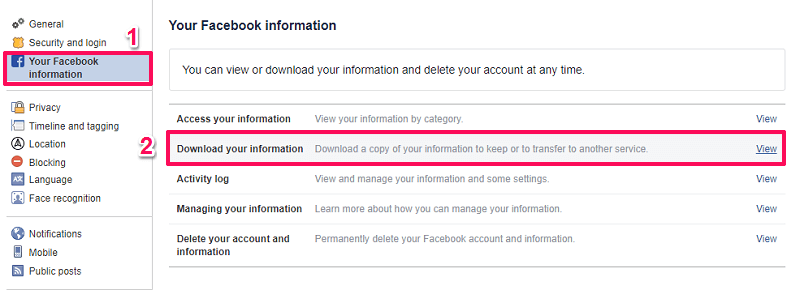
- Detta tar dig till nedladdningssidan. Här kan du välja om du vill ladda ner all data som foton, videor, kommentarer, och många andra. Eller bara välj önskat ettor. Det gör det möjligt att välja datumintervall som du vill ladda ner data för. Och även den format dvs HTML eller JSON och kvalitet av filen. När du är klar klickar du på Skapa fil. Sedan kommer Facebook att skapa filen med alla dina data och när den är klar kommer den att meddela dig.
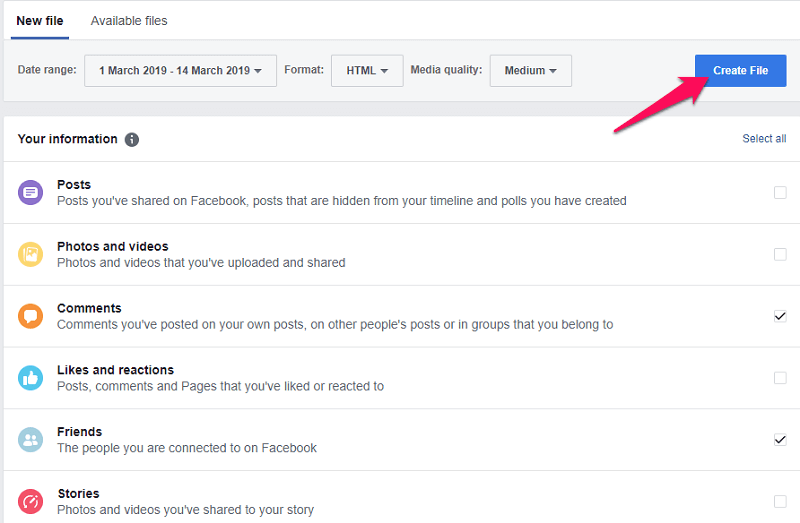
- Du kan då ladda ner det från Tillgängliga filer avsnitt som visas nedan. Filstorleken och tiden för att skapa beror på de alternativ som du har valt att ladda ner.

Missa inte: Hur man i hemlighet ändrar relationsstatus på Facebook
Steg för att konvertera profil till sida
Slutligen kan du fortsätta genom att följa stegen nedan:
1. Logga in på ditt Facebook-konto.
2. Följ detta Facebook länk för att starta konverteringen. Sedan tar den dig direkt till migreringssektionen, välj Kom igång.
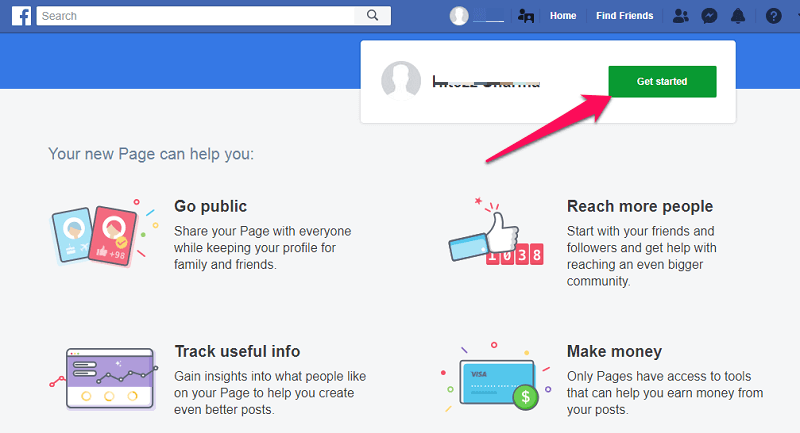
3. Här måste du nu välja Sidkategori. Eller ange nyckelorden och välj därefter och klicka sedan Nästa.
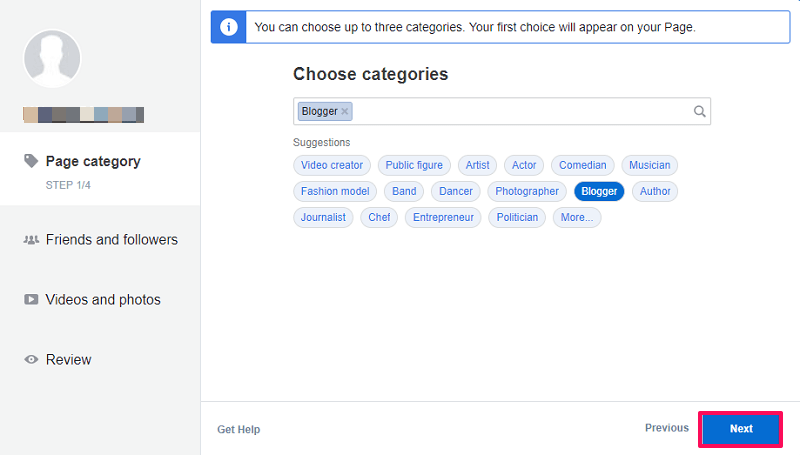
4. Du får även möjlighet att välja befintlig vänner och följare, även vänförfrågan att konvertera till sidföljare. Då kan du också välja den befintliga videor, foton och album som du kanske vill migrera till din sida. Välj igen när du är klar Nästa.
5. Äntligen kommer det att visa detaljerna om ditt val i Fliken Granska. Om du är nöjd med dem klicka på Skapa sida.
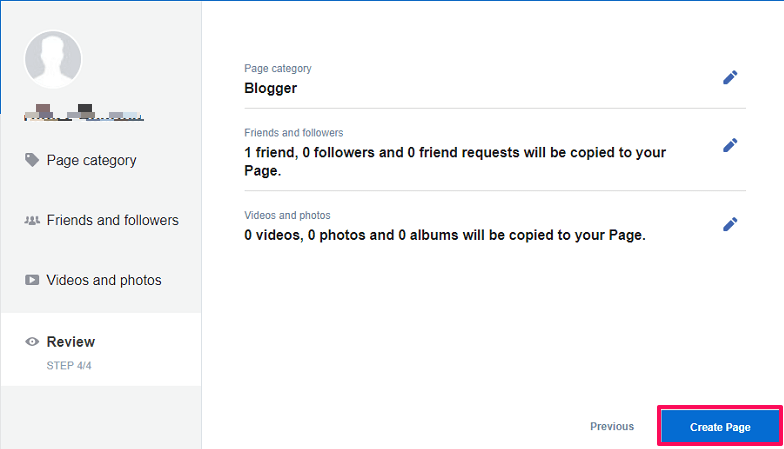
6. Facebook tar sedan en stund och ger dig en förhandsgranskning av din sida.
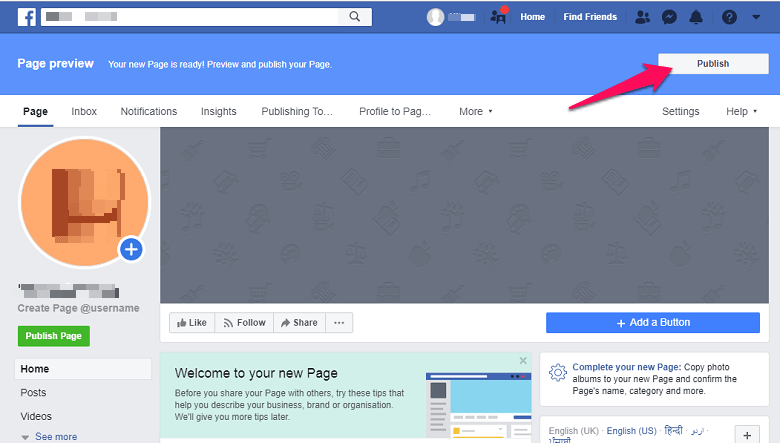
När installationen är klar klickar du på Publicera knappen så kommer din sida att gå live. Du kan ladda ner din Facebook-sidas data att alltid ha en backup med dig ifall något skulle gå fel. Förutom att kombinera dig också slå samman Facebook-sidor om det behövs.
Vilka är fördelarna med att ha en Facebook-sida för företag?
Att ha en Facebook-sida kan hjälpa dig i ditt företag på många sätt. Tycka om-
- Sidorna ökar exponering.
- Du kan fokusera och rikta in dig på rätt publik genom att skapa engagerande och informativa inlägg.
- Om du ger regelbundna uppdateringar på din sida kommer det att öka förtroende och positiva recensioner.
- Du kan samla mer informationen om kunders preferenser och leads.
- Lägg till din hemsida till Facebook-sidan för att öka webbtrafik.
- Den kan också användas för att hålla ett öga på din konkurrenter och vara uppdaterad med marknadstrenderna.
- Och det viktigaste, det kommer kosta du ingenting.
Inslag Up
Här har du! Det här är allt vi hade att dela med oss av om att konvertera en profil till en sida. Vi önskar att alla dina tvivel angående det rensades efter att ha läst den här artikeln. Nu kan du framgångsrikt skapa en Facebook-sida för ditt företag genom att använda din befintliga profil. Låt oss veta om du stöter på några problem.
Senaste artiklarna